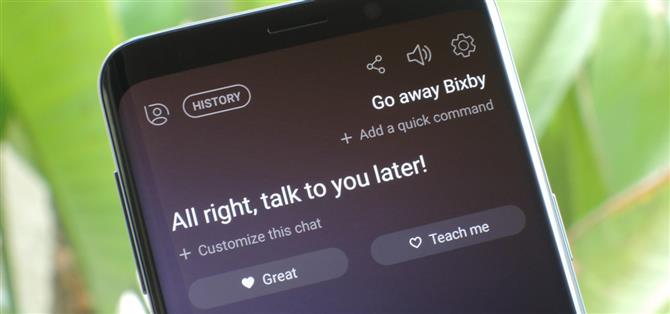Entschuldigung Samsung. Ich weiß, Sie wollten wirklich, dass Bixby der nächste Siri, Google Assistant oder Alexa ist – aber das ist es einfach nicht. Durch das Begraben der Option zum Deaktivieren der App wird dies nicht geändert. Sicher, Bixby hat einige erlösende Qualitäten, aber es gibt viele von uns, die nicht wollen, dass es unsere Kehle hinabstößt. Wir zeigen Ihnen, wie Sie die App deaktivieren, um zu verhindern, dass sie bei jedem Zugriff auf alles gestartet wird.
Sie fragen sich vielleicht, wovon wir überhaupt sprechen – vielleicht ist die Option zum Deaktivieren von Bixby in den Einstellungen genau dort. Während dies für viele gilt, war dies beim Galaxy Note 9 und einigen anderen Geräten nicht der Fall. Auch der Weg dorthin ist nicht völlig intuitiv und es kann frustrierend sein, wenn die App ständig wie ein aufdringlicher Verkäufer erscheint. Für Benutzer von Note 9 ist ein Bixby-Update mit der Option, die Schaltfläche zumindest teilweise zu deaktivieren, in Kürze verfügbar, sofern dies nicht bereits der Fall ist.
Stellen Sie sicher, dass Bixby auf dem neuesten Stand ist, um sicherzustellen, dass Sie so viele Optionen wie möglich zur Verfügung haben. Sie können auf die Bixby-App zugreifen, indem Sie die entsprechende Bixby-Taste drücken. Tippen Sie auf „Weitere Optionen“, die durch drei vertikale Punkte in der rechten Ecke dargestellt werden. Wählen Sie „Einstellungen“ und scrollen Sie nach unten, um die Option „Über Bixby“ zu finden. Wenn Sie ein Popup-Fenster erhalten, das Sie über ein Update informiert, tippen Sie auf „Update“, um den Vorgang zu starten. Alternativ können Sie auch manuell im Bildschirm „About Bixby“ auf „Update“ klicken.
- Nicht verpassen: Wie Sie den Bixby-Button auf Ihrem Galaxy Note 9 neu zuordnen
Methode 1: Deaktivieren Sie die Bixby-Schaltfläche in den Einstellungen
Wenn Sie also die Möglichkeit haben, Bixby in den Einstellungen zu deaktivieren (zum Glück), so wird es gemacht. Starten Sie den Bixby Assistant, indem Sie die unnötig große Taste direkt unter der Lautstärkewippe auf der linken Seite Ihres Samsung drücken. In der oberen rechten Ecke Ihres Bildschirms sehen Sie das Symbol Einstellungen, das einem Zahnrad oder Zahnrad ähnelt. Wenn Sie darauf tippen, wird die Option angezeigt, die Bixby-Einstellung umzuschalten oder in eine AUS-Position zu verschieben.


Sie können auch das Bixby-Menü aufrufen (drei vertikale Punkte in der oberen rechten Ecke), um zu den Einstellungen zu gelangen. Wenn Sie auf die Option Einstellungen tippen, scrollen Sie nach unten, um den Abschnitt „Allgemein“ zu finden. Wählen Sie „Bixby-Taste“. Wählen Sie nun „Nichts öffnen“.


Wenn Sie sich dazu entschließen, diese Option wieder einzuschalten, drücken Sie länger auf ein leeres Feld auf Ihrem Startbildschirm, und streichen Sie dann nach rechts, um sicherzustellen, dass der Schalter neben „Bixby Home“ aktiviert ist. Drücken Sie dann die Home-Taste und streichen Sie zur linken Seite (Bixby Home). Tippen Sie von dort erneut auf das Einstellungsrad, und aktivieren Sie den Schalter neben „Bixby-Taste“.


Methode 2: Deaktivieren Sie Bixby Voice über Einstellungen
Die Option zum Deaktivieren von Bixby Voice ist in den Home-Einstellungen von Bixby verfügbar. Es ist daher sinnvoll, Voice vor Home anzusprechen. Wenn Sie in der vorherigen Methode den Zugriff auf das Bixby-Menü vorgenommen haben, werden Sie dieses Verfahren sehr ähnlich finden.
Starten Sie mit dem Starten der Bixby-App. Wenn Sie die Schaltfläche deaktiviert haben, müssen Sie Bixby öffnen, indem Sie auf Ihrem Startbildschirm nach rechts wischen, bis Sie Bixby Home erreichen. Wenn Sie Bixby Home deaktiviert haben, müssen Sie es möglicherweise erneut aktivieren, indem Sie ein leeres Feld auf Ihrem Startbildschirm gedrückt halten, dann nach rechts ziehen und den Schalter „Bixby Home“ einschalten. Wenn Sie einen Startbildschirm eines Drittanbieters verwenden, müssen Sie vorübergehend wieder zu Samsung Experience Home wechseln. Der Bixby-Button kann Sie auch dorthin bringen, wenn Sie ihn noch nicht deaktiviert haben.
Wenn Sie sich in der Bixby-App befinden, tippen Sie auf die drei vertikalen Punkte in der oberen rechten Ecke. Gehe zu den Einstellungen. Wischen Sie nach unten, um den Abschnitt „Voice“ zu suchen. Dort finden Sie den Schalter, den Sie antippen oder schieben können, um den Dienst zu beenden.


Wenn Sie sich dafür entscheiden, diese Funktion wieder zu aktivieren, stellen Sie sicher, dass Bixby Home aktiviert ist, indem Sie den leeren Bereich Ihres Startbildschirms lang gedrückt halten, nach rechts wischen und dann den Umschalter aktivieren. Drücken Sie anschließend die Home-Taste und streichen Sie zur linken Seite des Startbildschirms. Wiederholen Sie dann die obigen Schritte, um den Bixby Voice-Schalter wieder einzuschalten.
Methode 3: Deaktivieren Sie Bixby Home durch langes Drücken
Wenn Sie den riesigen Knopf erobert haben, aber Bixby immer noch wie eine nervige Fliege auftaucht, ist der Schuldige Bixby Home. Dieser Bixby-Dienst befindet sich auf der linken Seite Ihres Startbildschirms und ist stets bemüht, Ihnen zu helfen. Um dies zu vermeiden, drücken Sie länger auf ein leeres Feld auf Ihrem Startbildschirm. Wischen Sie nach rechts, um Bixby Home zu finden, und tippen Sie auf den Kippschalter, um ihn auszuschalten.


Wenn Sie diese Funktion jemals wieder aktivieren möchten, wiederholen Sie einfach die oben genannten Schritte, setzen Sie den Umschalter jedoch auf die Position „Ein“.
Methode 4: Verwenden Sie einen Drittanbieter-Starter, um Bixby Home zu vermeiden
Bixby Home ist an die Bixby-Taste und den Standard-Starter von Samsung Experience gebunden. Wenn Sie also den Schlüssel mit Methode 1 oben deaktivieren und einen anderen Launcher verwenden, stoßen Sie nicht mehr aus Versehen auf Bixby Home.
Alternativ zu Methode 3 können Sie einfach eine neue Startbildschirm-App installieren, um die dedizierte Seite von Bixby Home zu deaktivieren. Zwei der besten Launchers von Drittanbietern sind Nova Launcher und Action Launcher. Nova ist glatt, leicht und anpassbar. mit der Möglichkeit, umsetzbare Widgets und Verknüpfungen zu erstellen. Action kann Ihnen einen Eindruck von Android Pies Funktionen vermitteln. Um dies auszuprobieren, installieren Sie einfach die App, drücken Sie die Home-Taste und wählen Sie „Nova“ oder „Action“ in der Eingabeaufforderung.
- Play Store Links: Nova Launcher (kostenlos) | Action Launcher (kostenlos)

 (1) Nova Launcher, (2) Action Launcher
(1) Nova Launcher, (2) Action Launcher
Methode 5: Deaktivieren Sie Bixby-Pakete
Möglicherweise haben Sie gedacht, Sie könnten Bixby genauso deaktivieren, wie dies bei zahlreichen anderen Apps möglich ist: über den App Manager. Wenn Sie Bixby jedoch über Einstellungen -> Apps besuchen, ist nur die Deaktivierungsoption ausgegraut. „Ja wirklich?“ Bixby ist das kritisch?
Bixby kann mithilfe eines Paket-Deaktivierers deaktiviert werden, diese Apps werden jedoch von Samsung schnell heruntergefahren. Für eine dauerhaftere Lösung – eine, die Bixby vollständig auslöscht – empfehlen wir die Verwendung von ADB, um Bixby und andere Bloatware zu deaktivieren, die Sie entfernen möchten. Es ist kein Rooting erforderlich und der Vorgang ist völlig kostenlos. Sie müssen Ihr Telefon jedoch an Ihren Computer anschließen und die SDK-Tools von Google installieren, um dies zu versuchen.
Wenn Sie Ihren Computer eingerichtet haben, finden Sie einfach alle Pakete mit dem Wort „Bixby“ im Namen und deaktivieren Sie sie. Dadurch wird nicht nur die Bixby-Taste deaktiviert, sondern es werden auch Bixby Home, Bixby Voice und Bixby Vision auf einmal entfernt. Um zu sehen, wie das alles funktioniert, lesen Sie unseren ausführlichen Leitfaden zu diesem Thema.
- Weitere Informationen: So deaktivieren Sie Bloatware-Apps auf Ihrem Samsung Galaxy
Methode 6: Für Benutzer von Samsung Note 9, die 2.0.36.14 oder höher ausführen
Für Benutzer von Note 9 gibt es einige gute und schlechte Nachrichten. Die schlechte Nachricht ist, dass Sie den Bixby-Schlüssel immer noch nicht vollständig deaktivieren können (es sei denn, Sie verwenden Methode 5 oben). Die gute Nachricht ist, dass Sie Ihre Einstellungen ändern können, um ein versehentliches Drücken der Taste zu verhindern. Sie können jetzt für die Bixby-Aktivierungsschaltfläche wählen, um einen Doppeltipp anstelle von nur einem Tippen zum Öffnen zu benötigen.
Um es herauszufinden, drücken Sie Ihre Bixby-Taste. Rufen Sie dann das Drei-Punkt-Menü oben rechts auf und wählen Sie dort Einstellungen aus. Tippen Sie auf „Bixby-Taste“. Hier können Sie „zweimal drücken, um Bixby zu öffnen“ wählen. Hey, es ist zumindest ein Schritt in die richtige Richtung.


Vielleicht entdecken Sie, dass Sie Bixby vermissen und es zurückhaben wollen. In den meisten Fällen können Sie die gleichen ersten Schritte ausführen, die zum Deaktivieren von Bixby erforderlich sind. Diesmal müssen Sie den Schalter jedoch verschieben, um ihn zu aktivieren. Möglicherweise möchten Sie zunächst Bixby Home aktivieren, um den Zugriff auf die anderen Bixby-Einstellungen zu erleichtern. Die aktuelle Version von Bixby enthält eine neue Benutzeroberfläche, verbesserte Sprachverarbeitung und intelligentere, anpassbarere Empfehlungen.